Soms is het vereist om applicaties uit te voeren alsbackend-services om belangrijke taken uit te voeren. Toepassingen dwingen om als services te worden uitgevoerd, kan ervoor zorgen dat de geselecteerde applicatie in de backend als een service kan functioneren, zelfs als een andere gebruiker is aangemeld. Toepassingsgebruik kan worden beperkt op gedeelde computers, omdat een programma dat wordt uitgevoerd vanuit één gebruikersaccount mogelijk niet is geconfigureerd of geïnstalleerd op een ander. Deze beperking kan worden omzeild door toepassingen als services uit te voeren. Het kan bijvoorbeeld handig zijn om een draagbare toepassing als een service uit te voeren om ervoor te zorgen dat deze voor elke gebruiker wordt uitgevoerd. ServiceRunner is een open source applicatie die het maaktmogelijk om applicaties uit te voeren als een Windows-service. Door applicaties als services te starten, kunt u applicaties automatisch starten die niet als services worden geïnstalleerd of die handmatig moeten worden gestart vanwege hun draagbare vorm. Met dit mechanisme kunt u er ook voor zorgen dat een toepassing als een service wordt uitgevoerd, zelfs voordat uw systeem is ingelogd.
Om een applicatie als service te starten, doet u datmoet het Config-bestand bewerken door de servicenaam, het pad van en het argument voor het uitvoerbare bestand in te voeren. Nadat het Config-bestand is bewerkt, voert u ServiceRunner.exe uit om het opgegeven programma als een service te starten. Opgemerkt moet worden dat toepassingen die worden uitgevoerd met ServiceRunner niet zichtbaar zijn met een GUI-interface, tenzij ze handmatig worden gestart. De gedetailleerde instructies voor het gebruik van ServiceRunner worden hieronder gegeven.
Stap 1: Voer de naam en het pad van de applicatie in het veld inconfiguratiebestand. Zorg ervoor dat het configuratiebestand zich in dezelfde map bevindt als de uitvoerbare bestanden, d.w.z. “ServiceInstaller.exe” en “ServiceRunner.exe”.
Stap 2: Voer een argument in dat moet worden doorgegeven aan het uitvoerbare bestand dat is opgegeven op de 2e regel (optioneel). Als u geen argument wilt doorgeven, verwijdert u deze regel in het Config-bestand. Bijvoorbeeld;
Windows Remote Service
C: Programma Fileswrswrs.exe
-s
Stap 3: Start "ServiceInstaller.exe" met beheerdersrechten en klik Installeren.

Hiermee wordt de opgegeven toepassing als een Windows-service geïnstalleerd. Klik op om uw nieuwe service te starten Begin. Op dezelfde manier kunt u ServiceInstaller.exe starten en de opties in de hoofdinterface selecteren om de service te stoppen of te verwijderen.
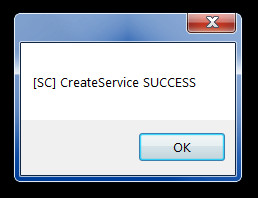
Al met al is ServiceRunner uitstekendapplicatie om ervoor te zorgen dat u gemakkelijk verschillende taken uitvoert en ervoor zorgt dat de vereiste applicatie geen grote interferentie is. Het werkt op Windows XP, Windows Vista en Windows 7.
ServiceRunner downloaden













Comments